Como ativar e desativar notificações push no Android
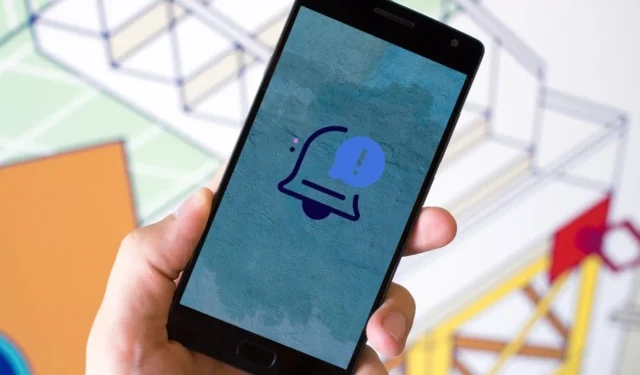
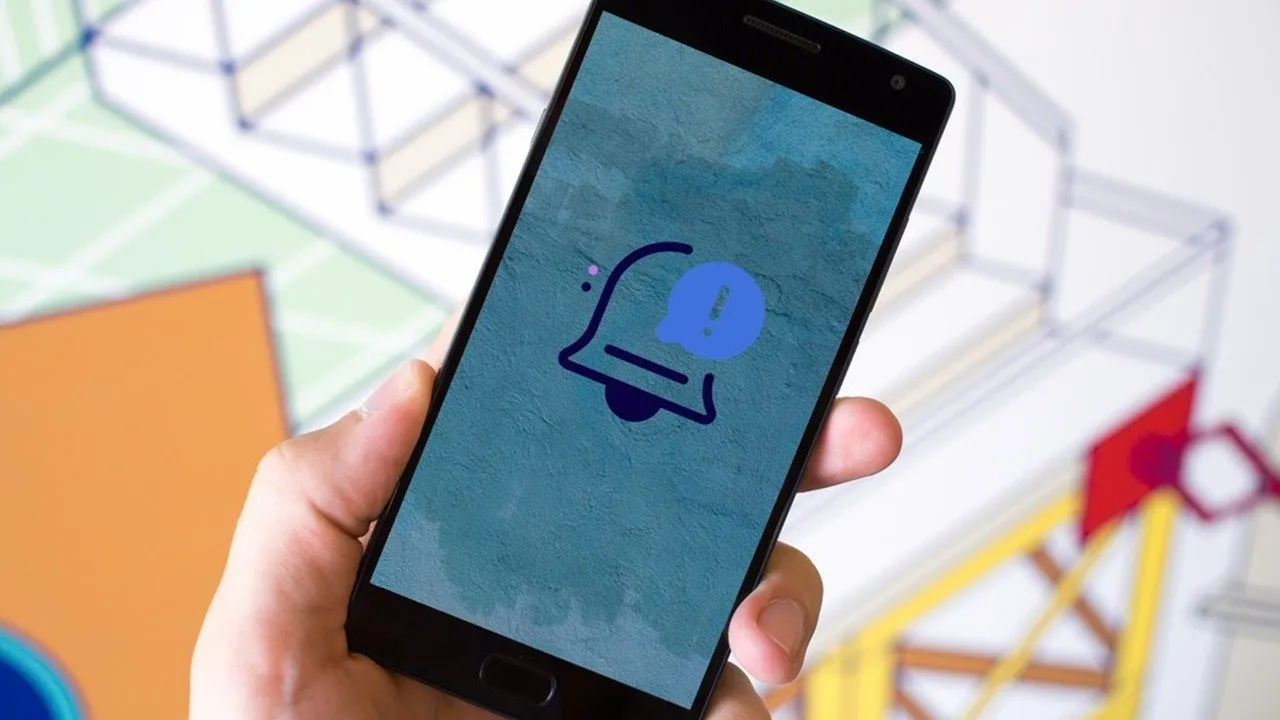
Você já perdeu uma atualização importante porque suas notificações não estavam ativadas? Este guia resolverá esse problema para você. Ele mostra como ativar as notificações push do Android, garantindo que você estará sempre atualizado com as informações mais recentes. Ele ainda aborda como desligá-los se ficarem opressores.
Veja como.
Como ativar notificações push em um dispositivo Android
As notificações push do Android são pequenas mensagens que aparecem no seu dispositivo. Eles foram projetados para alertá-lo sobre quaisquer atualizações relacionadas aos aplicativos instalados em seu telefone, como receber um novo e-mail ou ser marcado em uma postagem do Instagram. Você pode receber notificações push, independentemente de estar usando ativamente o aplicativo específico.
Antes de receber notificações push em seu telefone Android, você precisará conceder permissão ao aplicativo para enviá-las a você. Quando você instala um aplicativo pela primeira vez, ele normalmente pede permissão para enviar notificações nos primeiros segundos. Se você acidentalmente perdeu esse prompt, siga as etapas abaixo para ativar as notificações push.
Ative notificações push nas configurações do Android
Abra o aplicativo Configurações em seu telefone, navegue até Notificações e acesse Notificações de aplicativos . Dependendo do modelo do seu Android, pode ser necessário ir para Aplicativos e notificações -> Notificações .
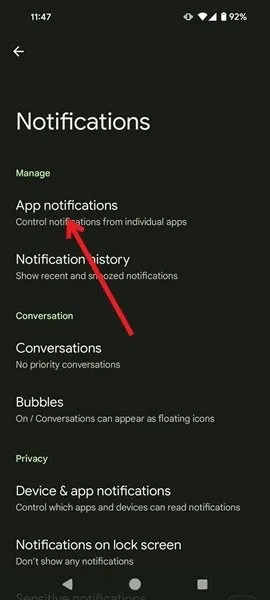
Um smartphone Pixel foi usado neste exemplo. Para visualizar todos os aplicativos, preciso tocar no botão Mais recente na parte superior e mudar para Todos os aplicativos .
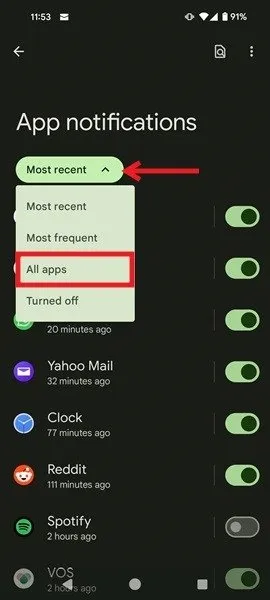
Encontre o aplicativo em questão e certifique-se de que o botão de alternância próximo a ele esteja ativado.
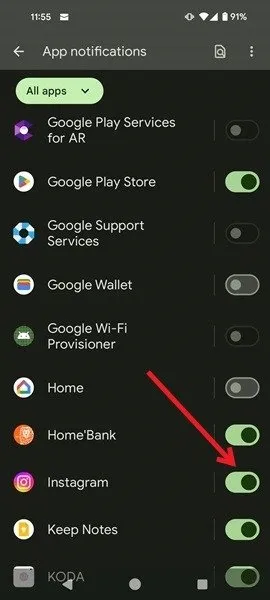
Se você deseja ativar apenas notificações selecionadas – por exemplo, para receber alertas quando alguém comenta suas postagens no Facebook ou quando você recebe uma nova solicitação de amizade no aplicativo – encontre o aplicativo em Todos os aplicativos e toque nele. Percorra os diferentes tipos de notificações e ative apenas aquelas que você precisa.
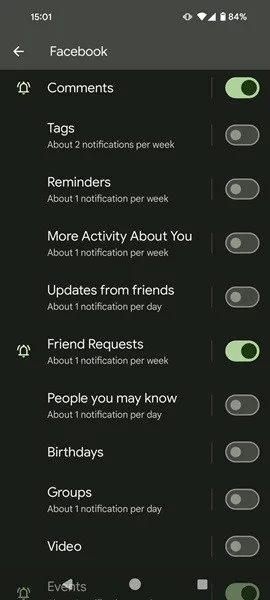
As notificações push também podem colocar um ponto no topo do ícone do aplicativo na tela do Android para sinalizar que há novos alertas para o aplicativo. Se você quiser garantir que esse recurso esteja ativado, volte para Configurações -> Notificações .
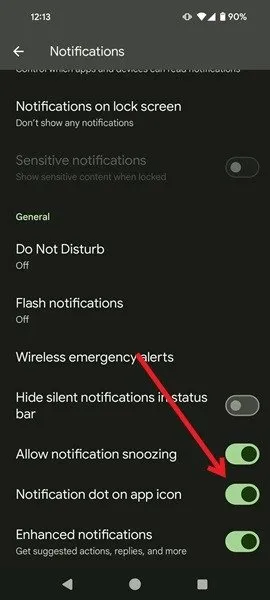
Deslize para baixo até a área Geral e certifique-se de que a opção Ponto de notificação no aplicativo esteja habilitada.
Habilite notificações push de aplicativos individuais
Alternativamente, você pode ativar notificações push de aplicativos individuais. Lembre-se de que nem todos os aplicativos terão essa opção.
Veja, por exemplo, o aplicativo Facebook Messenger. Abra o aplicativo e pressione no menu de hambúrguer no canto superior esquerdo e toque no ícone de engrenagem que aparece ao lado do seu nome.
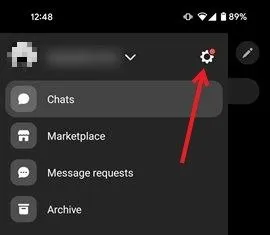
Deslize para baixo e selecione Notificações e sons .
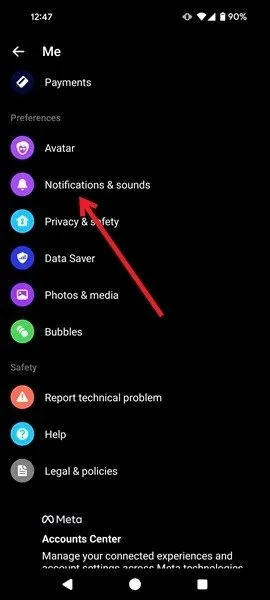
Verifique se o botão Notificações está ativado.
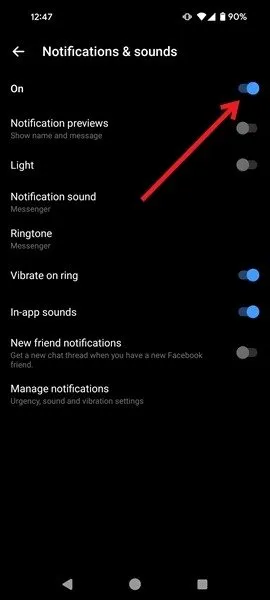
Alguns sites que você visita no navegador do seu celular também podem enviar notificações push. Um pequeno pop-up perguntará se você deseja que o site envie alertas. Se você perdeu esta janela, acesse o site. Este exemplo usa o Chrome.
Toque no pequeno ícone que se parece com dois controles deslizantes na barra de endereço. Selecione Permissões .
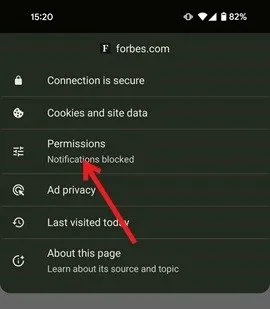
Toque em Notificações (bloqueadas) e ative o botão Mostrar notificações .
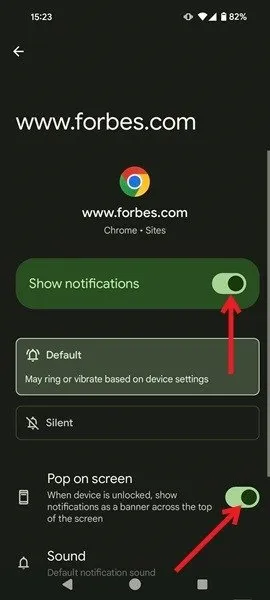
Certifique-se também de ativar a opção Pop on screen abaixo para ser notificado sempre que uma notícia de última hora for publicada no site.
Como desativar notificações push no Android
As notificações push são úteis para mantê-lo informado, mas podem se tornar irritantes rapidamente. Um fluxo constante de notificações em seu telefone pode distrair muito, especialmente se você estiver tentando se concentrar em uma tarefa importante. Mas você pode desativar as notificações push – temporariamente ou para sempre.
Desative notificações push nas configurações do Android
A maneira mais fácil de desativar notificações push em seu Android é ativar o modo DND. Isso permitirá que você desative rapidamente as notificações ou, dependendo de suas configurações, selecione notificações por um período de tempo.
Você pode ativar o DND acessando Configurações -> Notificações -> Não perturbe e ligando-o. Alternativamente, verifique suas Configurações rápidas para alternar DND, para fácil acesso.
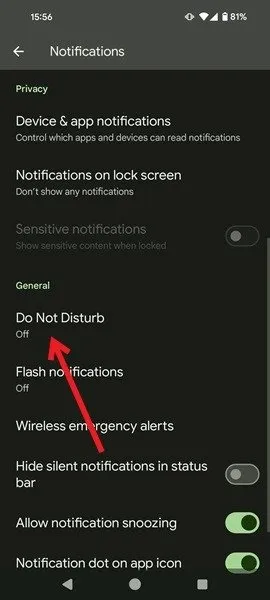
Se você deseja desativar as notificações para sempre, vá para Configurações -> Notificações -> Todos os aplicativos e desative os botões ao lado de todos os aplicativos que você não deseja enviar notificações push.
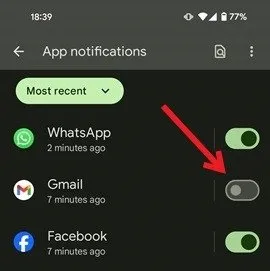
Desative notificações push do Android em aplicativos individuais
Às vezes, não é suficiente desativar as notificações de um aplicativo (ou mais) em Configurações. Você também precisará fazer isso no aplicativo para parar de ver as notificações.
Estou usando o aplicativo Messenger como exemplo mais uma vez. Vá para Configurações -> Notificações e sons conforme mostrado anteriormente.
Desative a primeira alternância. Observe que o Messenger não permite desativar permanentemente as notificações do aplicativo. O máximo que permite silenciá-los é 24 horas.
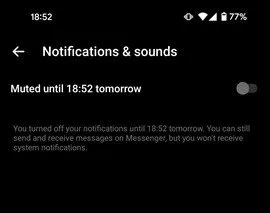
Alguns aplicativos enviam alertas que ativam a tela do seu telefone. Embora você não queira desativar o recebimento de notificações, você ainda deseja fazer algo a respeito desse comportamento extremamente irritante. Pare com isso vasculhando as configurações do aplicativo e encontrando e desativando uma opção, como Light . Isso manterá a tela do seu telefone desligada quando você receber uma notificação.
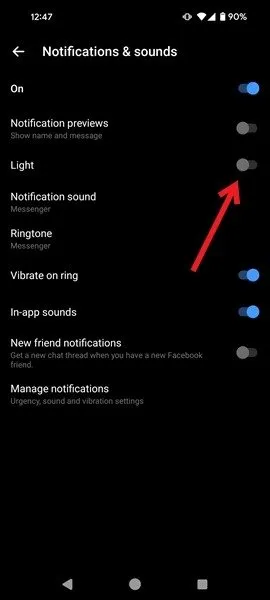
O Android é conhecido por oferecer muitas opções de personalização.
Crédito da imagem: Freepik , Unsplash , Flaticon . Todas as capturas de tela de Alexandra Arici.



Deixe um comentário